Titelbalk Datum-Tijd: Voeg datum en tijd toe aan het programmavenster
Een eigenschap die ik leuk vind aan Windows , is dat het besturingssysteem de datum en tijd onder aan het computerscherm op de taakbalk weergeeft. Zou het niet geweldig zijn om een applicatie te hebben die de huidige datum en tijd weergeeft in de titelbalk van alle geopende vensters? Probeer(Try) , Titlebar Date-Time , een gratis applicatie voor het Windows -besturingssysteem die datum- en tijdinformatie toevoegt aan het actieve venster van het besturingssysteem.
Datum en tijd toevoegen aan actief venster
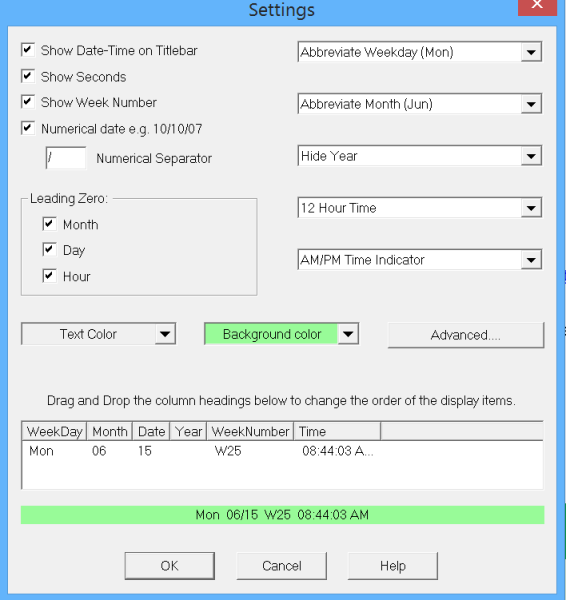
De freeware is ontworpen voor gebruikers die te allen tijde datum- en tijdinformatie op het systeem willen hebben. Het is ook compatibel met een oudere versie van Windows , dus afhankelijk van uw versie van Windows kan er een klok- en tijdinformatie op worden weergegeven. Er wordt altijd een klok weergegeven als de taakbalk zichtbaar is, terwijl de datum alleen zichtbaar is als u grote pictogrammen op de taakbalk weergeeft (standaardinstelling).
TitlebarTime vertoont geen complexe interface. Het bevindt zich stilletjes in de titelbalk van elk geopend venster. Nadat u de applicatie hebt gedownload en de installatie hebt voltooid, moet u het systeem opnieuw opstarten. Het is niet nodig om instellingen aan te passen. Het programma maakt het ook niet meer nodig om de tijd en datum aan te passen, omdat het programma synchroon werkt met uw systeemklok.
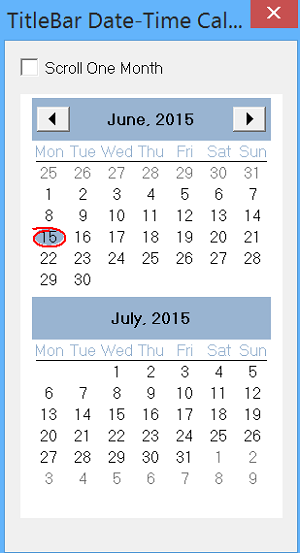
De enige keer dat deze instelling niet geldig is, is wanneer de titel van een venster langer is dan 40 tekens. Op zulke momenten worden de tijd en datum niet weergegeven. Een punt dat het vermelden waard is hier, een extra venster verschijnt elke keer dat u het programma uitvoert, en wanneer het wordt gesloten, wordt ook de TitlebarTime gesloten.

De applicatie laat enige ruimte voor het wijzigen van de instellingen. De stijl kan bijvoorbeeld worden aangepast. Ook kunt u de kleur van de achtergrond en/of tekst wijzigen en de datum en tijd naar wens opmaken.
- Volledige/Korte weekdag (maandag, ma)
- Hele/Korte maand (april, apr)
- Jaartal met twee/vier cijfers (2010, 01)
- 12/24 uur
- Numerieke datum
- Aangepaste datumscheidingsteken
- Tijd tonen/verbergen
- Toon/verberg seconden
- Toon/verberg AM/PM
- Weeknummer tonen/verbergen
- U kunt zelfs tekst voor/na de datum-tijdweergave toevoegen
Titelbalk Datum-Tijd downloaden
Het programma is vrij van malware en u kunt het hier downloaden.(here.)(here.)
Related posts
Bewerk, voeg toe, herstel, verwijder items uit nieuw contextmenu in Windows
Kleur toevoegen aan zwart-witfoto's met Picture Colorizer voor Windows 10
Lively Wallpaper: voeg geanimeerde achtergronden toe aan het Windows-bureaublad
Tabbladen toevoegen aan Windows Verkenner en andere programma's met TidyTabs
Voeg prachtige golfeffecten en animaties toe aan uw foto's met Reflet
Harde schijven verwisselen in Windows 11/10 met Hot Swap
Beste gratis barcodescanner-software voor Windows 10
Chameleon-software verandert de achtergrond afhankelijk van de weersomstandigheden
ManicTime is gratis software voor het bijhouden en beheren van uren
Long Path Fixer Tool repareert Path Too Long-fouten in Windows 10
Invoice Expert: gratis factuur-, inventaris- en factureringssoftware voor Windows
Beste gratis ISO Mounter-software voor Windows 11/10
Met de gratis Photo Stamp Remover kun je het watermerk van de afbeelding verwijderen
B1 Free Archiver: archiverings-, compressie- en extractiesoftware voor pc
GIGABYTE LAN Optimizer biedt intelligent netwerkbeheer
Beste gratis Tijdschema-software voor Windows 11/10
Alt-Tab Terminator verbetert de standaard Windows ALT-Tab-functionaliteit
Met Windows Easy Switcher kunt u schakelen tussen vensters van dezelfde applicatie
Gratis software om lege mappen te verwijderen in Windows 11/10
Ashampoo WinOptimizer is gratis software om Windows 10 te optimaliseren
